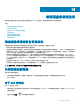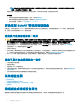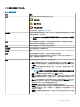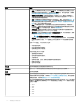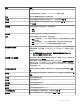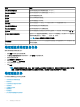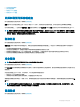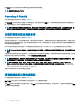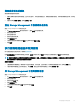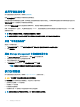Users Guide
注: 单击右窗格中的刷新按钮仅刷新右窗格。要在左窗格树形视图中查看新的物理磁盘,请单击左窗格顶部显示的系统
名称,或从浏览器中单击视图 > 刷新。
刷新显示后,新物理磁盘或物理设备显示在树形视图中。如果未显示新磁盘,则重新启动计算机。
相关信息
• 如果您正在更换的磁盘是虚拟磁盘的一部分,请参阅更换磁盘。
• 如果您希望在虚拟磁盘中包括新磁盘,请参阅控制器虚拟磁盘注意事项
• 有关更多信息,请参阅 RAID 控制器技术:SATA 和 SAS
更换收到 SMART 警报的物理磁盘
自我监测、分析和报告技术 (SMART) 警报是预测某磁盘可能不久发生故障的消息。如果物理磁盘收到 SMART 警报,则请更换该磁
盘。使用以下步骤来更换收到 SMART 警报的磁盘:
磁盘是冗余虚拟磁盘的一部分
小心: 为了避免潜在的数据丢失,请在卸下接收到 SMART 警报的物理磁盘之前执行一致性检查。一致性检查会验证冗余虚拟磁
盘中的所有数据都可以访问并使用冗余来修复可能存在的任何坏块。在某些情况下,不执行一致性检查可能会导致数据丢失。例
如,如果接收到
SMART 警报的物理磁盘具有坏磁盘块而您未在卸下磁盘之前执行一致性检查,就可能会导致数据丢失。
1 选择包括接收到 SMART 警报的物理磁盘的冗余虚拟磁盘,并执行一致性检查任务。有关更多信息,请参阅执行一致性检查。
2 选择接收到 SMART 警报的磁盘并执行脱机任务。
3 手动卸下该磁盘。
4 插入新磁盘。确保新磁盘的大小与所更换磁盘的大小相同或更大。在某些控制器上,如果所插入磁盘的空间比所更换磁盘的空间
大,可能无法使用附加的磁盘空间。有关虚拟磁盘注意事项的更多信息,请参阅控制器的虚拟磁盘注意事项。
5 将 READY(就绪)磁盘分配为热备盘。完成此步骤之后,重建会自动启动,因为该虚拟磁盘是冗余的。
磁盘不是冗余虚拟磁盘的一部分
1 从虚拟磁盘中备份数据。
2 删除虚拟磁盘。
3 更换接收 SMART 警报的磁盘。
4 创建新的虚拟磁盘。请确保新虚拟磁盘的大小与原虚拟磁盘相同或更大。有关虚拟磁盘的控制器特定信息,请参阅控制器的虚拟
磁盘注意事项。
5 将从原虚拟磁盘中备份的数据恢复到新创建的虚拟磁盘。
其他磁盘过程
• 更换故障磁盘
• 从移除错误的物理磁盘中恢复
• 将物理磁盘和虚拟磁盘从一个系统移到另一个系统
• 故障排除
物理磁盘或物理设备属性
要查看有关物理磁盘或物理设备的信息并执行物理磁盘或物理设备任务,请使用“物理磁盘或物理设备属性”页。
102
物理磁盘或物理设备